 |
Главная |
Расчет матрицы в Excel
|
из
5.00
|
Вычислим значение матрицы D при помощи Excel. (рис.7).

Рис.7. Вычисление матрицы D в Excel
Задание 3.
Условие задачи
Используя коэффициенты полученной матрицы D(задание 2) решить систему следующих нелинейных уравнений:

Задание выполнить в Excel и Mathcad.
Решение нелинейных уравнений в Mathcad.
Решение системы уравнений в Mathcad приведено на рис. 8.

Рис. 8. Решение системы уравнений с помощью Mathcad
Решение нелинейных уравнений в Excel.
Решим следующую систему линейных уравнений, используя коэффициенты из полученной матрицы D в Excel с применением последовательности операций линейной алгебры, а именно – с применением обратной матрицы (рис. 10).

Рис. 10. Решение системы нелинейных уравнений с помощью Excel
Выполнение заданий №2 и №3 позволяет оценить работу с матрицами в Mathcad и Excel. Вычисление матриц по формуле рационально проводить в Mathcad, так как при этом необходимо просто аналитически задать формулу. При работе c Excel, ввод одной общей формулы проводить неудобно, поэтому приходиться производить вычисления по действиям, что отнимает больше времени по сравнению с работой в Mathcad.
Задание №4
Условие задачи
С помощью программы Mathcad провести кусочно-линейную интерполяцию и найти значения  для следующих значений
для следующих значений  Построить график.
Построить график.
С помощью программы Mathcad провести полиномиальную интерполяцию и найти значения  для следующих значений
для следующих значений  Построить график. Записать уравнение полинома.
Построить график. Записать уравнение полинома.
Провести 2 вида аппроксимации: степенной и логарифмической функции. Построить оба графика на одной координатной плоскости. В обоих случаях определить сумму квадратов отклонений для узловых точек. Данное задание выполнить как в Excel, так и в Mathcad.
Выполним это задание для следующих точек:

Решение в Mathcad
Проведем кусочно-линейную интерполяцию с помощью функции «linterp» для заданных точек и определяем значение функции для указанных значений аргумента (рис. 11):
| x | 1.3 | 2.6 | 4.4 | 5.9 | 7.1 | 8.75 |
| y | 0,207 | 0,954 | 1,474 | 1,786 | 1,967 | 2,218 |

Рис.11. Кусочно-линейная интерполяция в Mathcad
Проведем полиномиальную интерполяцию с помощью функции «regress». Учитывая, что задано 10 точек, то полином должен быть 9-й степени. Построим его график, на котором отметим исходные точки (рис. 12). По графику можно убедиться, что полином проходит через все заданные точки.

Рис.12. Полиномиальная интерполяция в Mathcad
Используя функцию «polynom», определим для заданных точек значение функции (рис. 12):
| x | 1.3 | 2.6 | 4.4 | 5.9 | 7.1 | 8.75 |
| y | 0,218 | 1,07 | 1,473 | 1,795 | 1,981 | 1,859 |
Проведем с помощью Mathcad аппроксимацию для заданных точек с помощью степенной и линейной функции. Определим сумму квадратов отклонений для узловых точек (рис. 13):
Для степенной функции эта величина равна 43,684.
Для линейной функции эта величина равна 740,782.
Можно сделать вывод, что с помощью степенной функции мы получаем более точное приближение.
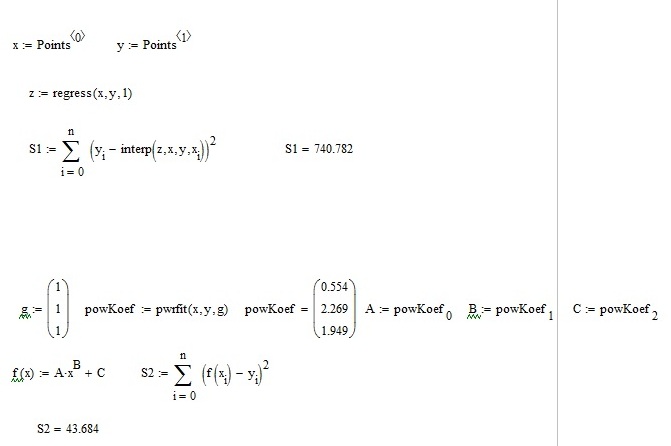
Рис.13. Аппроксимация точек в Mathcad
Построим на одной координатной плоскости графики аппроксимирующих функций (рис. 14).

Рис.14.Графики аппроксимирующих функций
Решение в Excel
Проведем аппроксимацию точек с помощью Excel. Для этого сначала заполним исходную таблицу точек и отметим эти точки на графике (рис. 15).

Рис. 15. Исходные точки для аппроксимации на графике
Вызовем контекстное меню для одной из точек на графике и выберем пункт «Добавить линию тренда…». Для начала проведем аппроксимацию с помощью степенной функции. Для этого в открывшемся диалоговом окне «Линия тренда» выберем «Степенная».
Аналогично добавим линию тренда на основе линейной функции. В настройках линий тренда выставим галочку «показывать уравнение на диаграмме». Результат представлен на рис.16. Получили следующие аппроксимирующие функции:
Для степенной функции:
y= 0,672x2,014+2,072
Для линейной функции:
y= 8,884x- 20,35

Рис.16. Получение графиков функций аппроксимации
Определим сумму квадратов отклонений для полученных функций в узловых точках (рис. 17). Получим:
Для степенной функции эта величина равна 178,4447864.
Для линейной функции эта величина равна 740,78208.
Следовательно, аппроксимация набора данных степенной функции более точна, чем линейной функции.

Рис.17. Расчет в Excel суммы квадратов отклонений для аппроксимирующих функций
При выполнении аппроксимации в Mathcad и Excel получили, что Mathcad позволяет построить степенную аппроксимирующую функцию с возможностью задать уравнение степенной аппроксимирующей функции со свободным коэффициентом, что невозможно выполнить в Excel. Это указывает на недостатки Excel при выполнении подобных заданий.
Задание №5
Условие задачи
Найти экстремум функции двух переменных :

в Excel и Mathcad. Построить график двумерной поверхности в Excel и Mathcad.
Решение в Mathcad
Построим график двумерной поверхности в Mathcad (рис. 18)

Рис.18. Построение поверхности в Mathcad
По графику определяем, что функция z имеет только один экстремум - точку минимума. Воспользуемся функцией Minimize, за начальное приближение точки минимума возьмем  ;
;  . В качестве ограничений укажем интервалы для
. В качестве ограничений укажем интервалы для  и
и  . Получили решение
. Получили решение  . (рис. 19)
. (рис. 19)

Рис.19.Нахождение минимальных значений с помощью Mathcad
Решение в Excel
Для выполнения сначала проведем табуляцию функции с шагом 1 на интервале по  и
и  (рис. 20).
(рис. 20).

Рис.20.Табулирование функции 2-х переменных в Excel
На основе полученной таблицы строим поверхность (рис. 21).
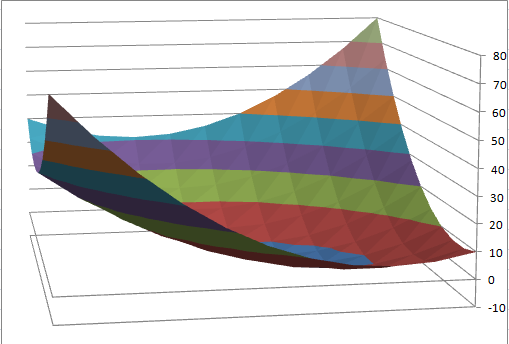
Рис.21. График функции 2-х переменных в Excel
ЗАКЛЮЧЕНИЕ
Excel и Mathcad позволяют рационально решать инженерные задачи, поставленные перед пользователем. В результате проведенной работы можно сделать вывод о преимуществе Mathcad над Excel при решении математических задач, которые были приведены в курсовой работе.
Mathcad является достаточно точной и продуманной программой. Большое количество адресов ячеек, которые приходится записывать при вводе формул, в Excel является одним из минусов этого пакета. Ведь в случае ошибки в записи формулы найти ее будет крайне трудно. В то время как Mathcad имеет простой пользовательский интерфейс, который позволяет решать задачи, опираясь лишь на простые математические знания.
Выполненная курсовая работа позволила закрепить уже имеющиеся знания об Excel и Mathcad, а также позволила узнать больше о возможностях этих пакетов программ. Кроме того, на основе практических знаний появилась возможность сказать о достоинствах и недостатках используемых, при решении задач, программ.
|
из
5.00
|
Обсуждение в статье: Расчет матрицы в Excel |
|
Обсуждений еще не было, будьте первым... ↓↓↓ |

Почему 1285321 студент выбрали МегаОбучалку...
Система поиска информации
Мобильная версия сайта
Удобная навигация
Нет шокирующей рекламы

